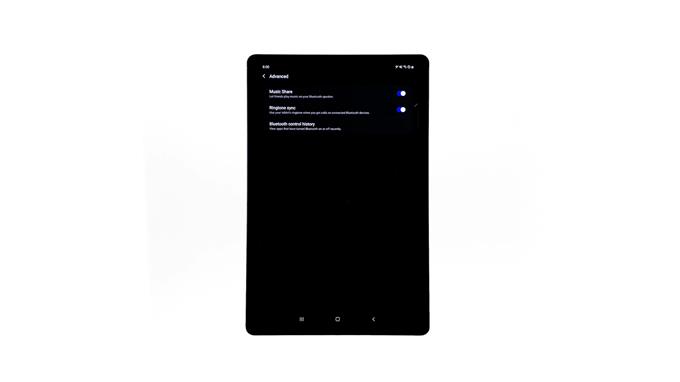In diesem Beitrag erfahren Sie, wie Sie die Musikfreigabe auf dem Samsung Galaxy Tab S6 aktivieren. Lesen Sie weiter für detailliertere Anweisungen.
Music Share gehört zu den neuen und erweiterten Bluetooth-Funktionen von Android 10-Geräten, einschließlich des Galaxy Tab S6. Diese Funktion basiert auf Wi-Fi und Bluetooth-Systemen und basiert auf einem Wi-Fi-Chipsatz, um seine Aufgabe zu erfüllen.
Music Share kann mit allen Musik-Apps verwendet werden. Um Music Share verwenden zu können, müssen Sie die Funktion auf Ihrem Gerät zuvor aktivieren.
Und so geht’s auf Ihrem Galaxy Tab S6.
Einfache Schritte zum Aktivieren der Musikfreigabe auf Ihrem Galaxy Tab S6
Benötigte Zeit : 5 Minuten
Durch Ausführen der folgenden Schritte wird die Musikfreigabe aktiviert, sodass Sie die auf Ihrem Galaxy Tab S6 abgespielte Musik für ein anderes Gerät freigeben können. Screenshots erleichtern ebenfalls die Navigation.
- Greifen Sie zunächst auf den Apps-Viewer zu, indem Sie vom unteren Rand des Startbildschirms nach oben wischen.
Wenn der Apps-Viewer geöffnet wird, werden verschiedene App-Symbole oder Verknüpfungen angezeigt.

- Suchen Sie und tippen Sie anschließend auf das Symbol Einstellungen, um fortzufahren.
Dadurch wird das Haupteinstellungsmenü Ihres Geräts geöffnet, in dem die grundlegenden und erweiterten Funktionen aufgeführt sind.

- Tippen Sie in den Menüelementen auf Verbindungen.
Ein weiterer Bildschirm wird mit einer Liste der Funktionen für die drahtlose und Netzwerkkonnektivität sowie der zu verwaltenden relevanten Einstellungen geöffnet.

- Wählen Sie Bluetooth aus den angegebenen Elementen.
Das Bluetooth-Menü wird als nächstes geöffnet.
Wenn dies noch nicht geschehen ist, schalten Sie den Bluetooth-Schalter um, um ihn zu aktivieren.
Warten Sie, bis Ihr Tablet den Scanvorgang nach Bluetooth-fähigen Geräten in Reichweite abgeschlossen hat.
- Tippen Sie nach dem Scannen auf das Dreipunkt- oder Schnellmenüsymbol in der oberen rechten Ecke des Bildschirms.
Als nächstes wird ein Popup-Menü geöffnet.

- Tippen Sie auf, um Erweitert aus der Popup-Auswahl auszuwählen.
Erweiterte Bluetooth-Einstellungen werden beim nächsten Display geladen.

- Um die Musikfreigabefunktion auf Ihrem Tablet zu aktivieren, schalten Sie einfach den Schalter daneben ein.
Wenn diese Option aktiviert ist, können Sie mit der Musikfreigabe den Bluetooth-Lautsprecher oder das Headset, das mit Ihrem Tab S6 verbunden ist, für andere Geräte in der Nähe freigeben.

Werkzeuge
- Android 10
Materialien
- Samsung Galaxy Tab S6
Mit dieser Einstellung können Sie bereits alle Musikdateien abspielen, die auf dem Smartphone Ihres Freundes gespeichert sind, und zwar über Ihre Bluetooth-Autoradio, während Sie sie und Ihr Tablet in Verbindung halten.
Wenn Sie Probleme bei der Verwendung von Music Share haben oder beim Versuch, Musik freizugeben, ein Fehler aufgetreten ist, kann ein Neustart der Geräte hilfreich sein. Versuchen Sie andernfalls, die Musikfreigabe auf Ihrem Tab S6 aus- und wieder einzuschalten.
Stellen Sie außerdem sicher, dass sich das andere Gerät innerhalb der empfohlenen Bluetooth-Nähe befindet.
Geräte, die auf der Android 10-Plattform ausgeführt werden, unterstützen normalerweise die Music Share-Funktion, während die verfügbaren Zielgeräte je nach Gerätemodell variieren können.
Um sicherzustellen, dass nach dem Aktivieren von Music Share auf Ihrem Tablet alles wie vorgesehen funktioniert, überprüfen Sie, ob der Bluetooth-Lautsprecher ausgewählt und Music Share auch auf dem anderen Gerät aktiviert ist. Bluetooth- und Wi-Fi-Funktionen müssen ebenfalls aktiviert sein. Mit dieser Einstellung sollten Sie dann in der Lage sein, den Bluetooth-Lautsprecher unter Musikfreigabe zu finden und auszuwählen.
Und das deckt alles in dieser Kurzanleitung ab.
Besuchen Sie uns, um umfassendere Tutorials und Videos zur Fehlerbehebung auf verschiedenen Mobilgeräten anzuzeigen AndroidHow Kanal jederzeit auf YouTube.
Hoffe das hilft!
RELEVANTE POSTS:
- So spielen Sie YouTube-Videos im Hintergrund für Galaxy Note 9 ab
- 5 besten Musikeditor-Apps für Android im Jahr 2020
- Google Play Music vs Spotify – Beste Musik-Streaming-Dienste für Android-Vergleich